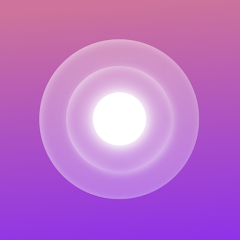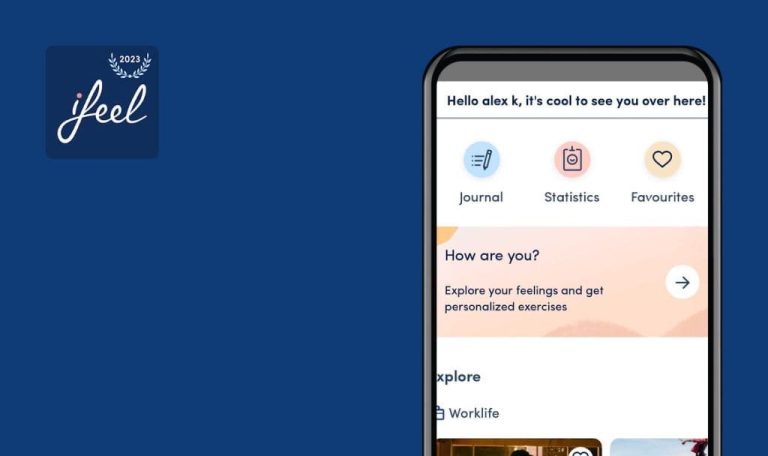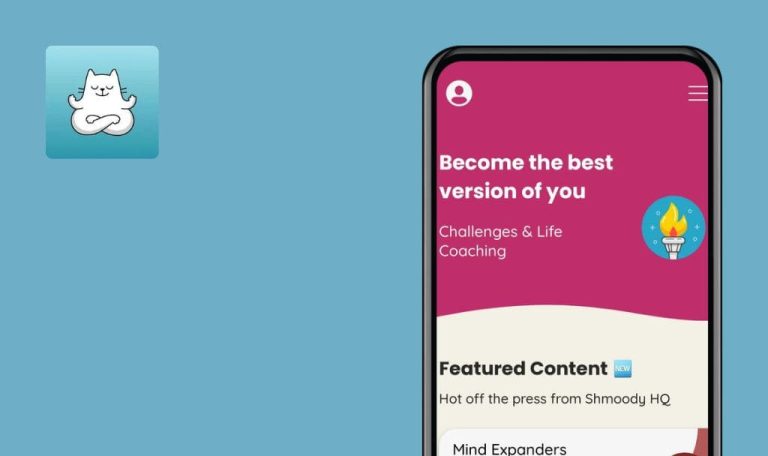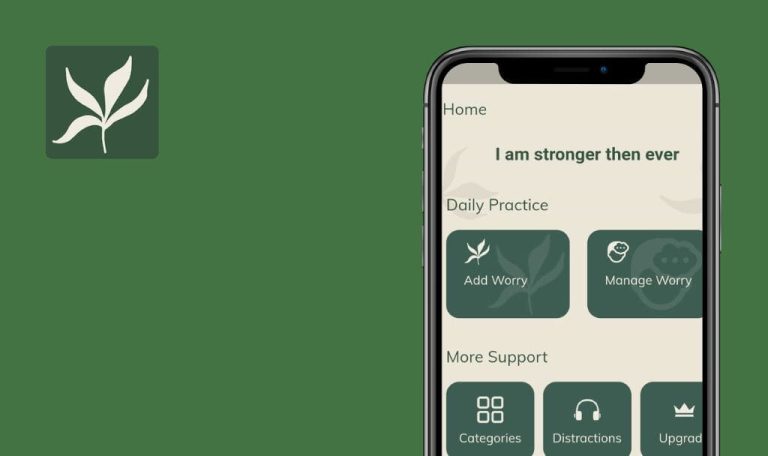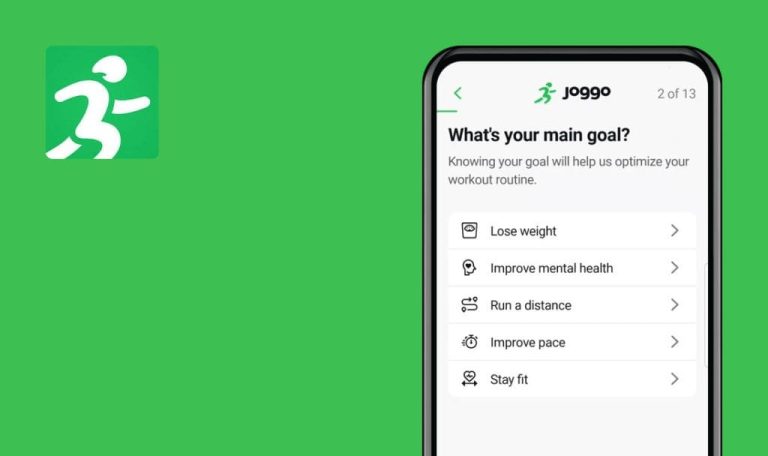
Bugs in Reveri: Self-hypnosis für Android gefunden
Die App Reveri: Selbsthypnose bietet ein umfassendes Angebot an fokussierten Selbsthypnose-Sitzungen, die auf verschiedene Herausforderungen wie Schlaflosigkeit, Stress, Konzentration, Schmerzempfinden, Essgewohnheiten und Raucherentwöhnung ausgerichtet sind.
Mit einer Reveri-Mitgliedschaft erhalten Nutzer vollen Zugriff auf das komplette Reveri-Erlebnis, das Selbsthypnose-Sitzungen zur Raucherentwöhnung, zur Entwicklung gesünderer Gewohnheiten, zur Schmerzbewältigung, zum Stressabbau, zur Verbesserung der Schlafqualität und zur Steigerung der Konzentration umfasst. Außerdem bietet Reveri kürzere Sitzungen an, die häufig genutzt werden können, um den Konzentrationsmuskel zu stärken.
Beim Testen der Reveri-App haben unsere QA-Ingenieure mehrere Fehler gefunden, die behoben werden müssen. Hier ist eine Zusammenfassung unserer Ergebnisse.
App stürzt beim Öffnen ab
Kritisch
Melden Sie sich bei dem Konto an.
- Klicken Sie auf das Anwendungssymbol auf dem Telefonbildschirm.
- Wählen Sie “Ein Hypnotisierbarkeitstest” aus den Optionen.
- Tippen Sie auf die Schaltfläche “WEITER”.
- Klicken Sie auf die Schaltfläche “NEXT”.
- Tippen Sie auf die Schaltfläche “BEGIN”.
- Minimieren Sie die Anwendung, indem Sie sie einklappen.
- Schließen Sie die Anwendung vollständig.
- Klicken Sie erneut auf das Anwendungssymbol auf dem Telefondisplay.
Samsung Galaxy S8 (Android 9)
Beim Öffnen der Anwendung stürzt die Anwendung ab.
Der Fehler tritt in 1 von 20 Fällen auf.
Die Anwendung sollte nicht abstürzen.
Der Benutzer kann keine Fragen mit dem Audiowiedergabe-Widget beantworten
Schwerwiegend
Melden Sie sich bei dem Konto an.
- Klicken Sie auf das Anwendungssymbol auf dem Telefonbildschirm.
- Wählen Sie “Ein Hypnotisierbarkeitstest” aus den Optionen.
- Tippen Sie auf die Schaltfläche “WEITER”.
- Klicken Sie auf die Schaltfläche “NEXT”.
- Tippen Sie auf die Schaltfläche “BEGINNEN”.
- Warten Sie ein paar Minuten, bis Dr. Spiegel beginnt, Fragen zu stellen.
- Ziehen Sie in der linken Ecke die Statusleiste nach unten, um das Benachrichtigungsfeld zu öffnen.
- Wenn Dr. Spiegel Ihnen eine Frage stellt und der Ton stoppt, klicken Sie auf die Schaltfläche “Abspielen”, um den Ton zu starten.
- Wiederholen Sie diesen Schritt für jede weitere Frage, die Dr. Spiegel Ihnen stellt, und der Ton stoppt.
Xiaomi Mi 10 (Android 13)
Samsung Galaxy S8 (Android 9)
Der Benutzer kann keine Fragen über das Audiowiedergabe-Widget beantworten.
Der Benutzer sollte die Frage beantworten.
Nach Beantwortung der Frage wird der Timer für die Audiowiedergabe zurückgesetzt
Geringfügig
Melden Sie sich bei dem Konto an.
- Klicken Sie auf das Anwendungssymbol auf dem Telefondisplay.
- Wählen Sie “Ein Hypnotisierbarkeitstest” aus den Optionen.
- Tippen Sie auf die Schaltfläche “WEITER”.
- Klicken Sie auf die Schaltfläche “NEXT”.
- Tippen Sie auf die Schaltfläche “BEGINNEN”.
- Warten Sie ein paar Minuten, bis Dr. Spiegel beginnt, Fragen zu stellen.
- Wenn die Antworten “Ja”/”Nein” auf dem Bildschirm erscheinen, klicken Sie auf die Antwort “Nein”.
Xiaomi Mi 10 (Android 13)
Samsung Galaxy S8 (Android 9)
Nach der Beantwortung der Frage wird der Timer für die Audiowiedergabe zurückgesetzt.
Der Timer für die Videowiedergabe sollte nicht zurückgehen.
Das Audio wird in kleine Stücke von 1 Sekunde bis 1 Minute unterteilt
Geringfügig
Melden Sie sich bei dem Konto an.
- Klicken Sie auf das Anwendungssymbol auf dem Telefondisplay.
- Wählen Sie “Ein Hypnotisierbarkeitstest” aus den Optionen.
- Tippen Sie auf die Schaltfläche “WEITER”.
- Klicken Sie auf die Schaltfläche “NEXT”.
- Tippen Sie auf die Schaltfläche “BEGINNEN”.
- Ziehen Sie in der linken Ecke die Statusleiste nach unten, um das Benachrichtigungsfeld zu öffnen.
- Behalten Sie die Abspielzeit der Audiofragmente im Auge.
Xiaomi Mi 10 (Android 13)
Das Audio wird in kleine Stücke von 1 Sekunde bis 1 Minute unterteilt, und diese Fragmente sind im Audiowiedergabe-Widget sichtbar.
Der Ton sollte in einem Stück abgespielt werden, bis die Fragen gestellt werden, insbesondere wenn die Fragen die Sitzung beeinflussen.
Wenn Sie auf eine Benachrichtigung im unteren Menü klicken, wird die entsprechende Schaltfläche auf dem Bildschirm nicht hervorgehoben
Geringfügig
Melden Sie sich bei dem Konto an.
- Klicken Sie im unteren Menü auf die Schaltfläche “Home”.
- Wählen Sie die Schaltfläche “Fokus & Kontrolle”.
- Klicken Sie auf “Wählen Sie Ihre Ziele”.
- Klicken Sie auf die Schaltfläche “Zeitplan”.
- Klicken Sie auf das Uhrensymbol.
- Wählen Sie eine Zeit, die 1 Stunde später als die aktuelle Uhrzeit liegt.
- Klicken Sie auf die Schaltfläche “Ok”.
- Wählen Sie einen Wochentag, der mit dem aktuellen Tag oder dem Tag danach übereinstimmt.
- Klicken Sie auf die Schaltfläche “ZEITPLAN”.
- Klicken Sie im unteren Menü auf die Schaltfläche “Aktivität”.
Xiaomi Mi 10 (Android 13)
Samsung Galaxy S8 (Android 9)
Wenn Sie auf eine Benachrichtigung im unteren Menü klicken, wird die entsprechende Schaltfläche auf dem Bildschirm nicht hervorgehoben.
Wenn der Bildschirm geöffnet ist, sollte die entsprechende Menüschaltfläche hervorgehoben sein.
Wenn ein Video angesehen wurde und eine weitere Sitzung geplant ist, wird nur ein Häkchen im Kalender angezeigt
Trivial
- Melden Sie sich bei dem Konto an.
- Schauen Sie sich eine Hypnose-Sitzung an.
- Klicken Sie auf die Schaltfläche “Home” im unteren Menü.
- Wählen Sie die Schaltfläche “Fokus & Kontrolle”.
- Klicken Sie auf “Wählen Sie Ihre Ziele”.
- Klicken Sie auf die Schaltfläche “Zeitplan”.
- Klicken Sie auf das Uhrensymbol.
- Wählen Sie eine Zeit, die 1 Stunde später als die aktuelle Uhrzeit liegt.
- Klicken Sie auf die Schaltfläche “Ok”.
- Wählen Sie einen Wochentag, der mit dem aktuellen Tag oder dem Tag danach übereinstimmt.
- Klicken Sie auf die Schaltfläche “ZEITPLAN”.
- Klicken Sie im unteren Menü auf die Schaltfläche “Aktivität”.
Samsung Galaxy S8 (Android 9)
Wenn ein Video angesehen wurde und eine weitere Sitzung für denselben Tag geplant ist, wird im Kalender nur ein Häkchen angezeigt.
Wenn ein Video bereits für den Tag verfügbar ist und eine weitere Sitzung angesetzt ist, sollten zwei Symbole (Häkchen und Glocke) im Kalender angezeigt werden.
Pausentaste ist nicht mittig auf dem Bildschirm
Trivial
- Melden Sie sich beim Konto an.
- Android Bug Hunter (Ruler mod) sollte zum Testen verwendet werden.
- Klicken Sie auf das Anwendungssymbol auf dem Telefondisplay.
- Wählen Sie aus den Optionen “A Hypnotizability Test” aus.
- Tippen Sie auf die Schaltfläche “CONTINUE”.
- Klicken Sie auf die Schaltfläche “NEXT”.
- Tippen Sie auf die Schaltfläche “BEGIN”.
Samsung Galaxy S8 (Android 9)
Die Schaltfläche “Pause” befindet sich nicht mittig auf dem Bildschirm.
Die Schaltfläche “Pause” sollte auf dem Bildschirm zentriert sein.
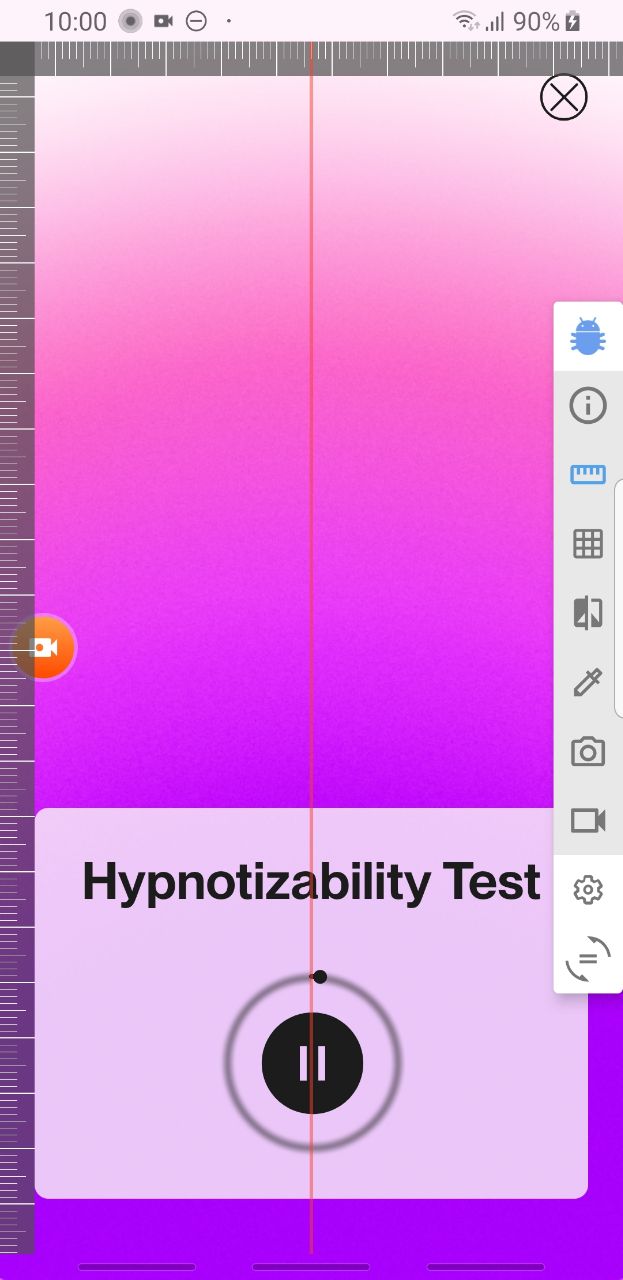
Meine Empfehlung wäre, eine umfassende Teststrategie zu implementieren, Automatisierungstools für mehr Effizienz zu nutzen, ein robustes Fehlerverfolgungssystem zu verwenden, die Zusammenarbeit und Kommunikation zu fördern und die Testprozesse durch Retrospektiven und die Analyse von Metriken kontinuierlich zu verbessern. Diese Ansätze werden zur allgemeinen Qualitätssicherung und -kontrolle beitragen.